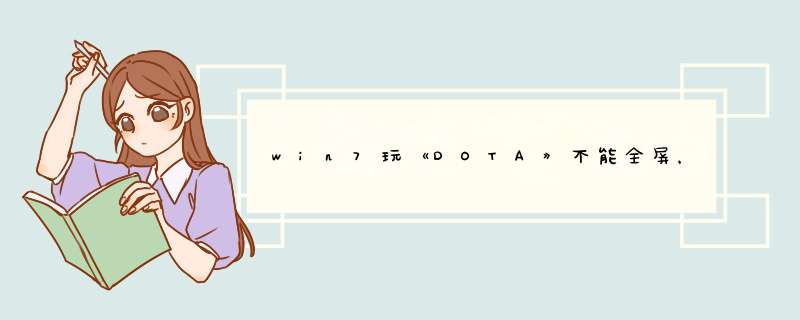
一、Windows7下游戏
全屏问题通用解决方法(推荐使用):\x0d\x0a\x0d\x0aWin键+R键,打开运行窗口,输入regedit 回车,这样就打开了注册表编辑器,然后,定位到以下位置:\x0d\x0a\x0d\x0aHKEY_LOCAL_MACHINE\SYSTEM\ControlSet001\Control\GraphicsDrivers\Configuration\\x0d\x0a\x0d\x0a在Configuration这上面右键,选择查找,输入Scaling,在右框找到scaling,右键scaling修改\x0d\x0a将数值改为3即可(原值是4),这种方法基本通杀所有Windows7下游戏的全屏问题。\x0d\x0a\x0d\x0a例如,有的用户找到了:\x0d\x0a\x0d\x0aHKEY_LOCAL_MACHINE\SYSTEM\ControlSet001\Control\GraphicsDrivers\Configuration\ BNQ7820G5904027026_14_07D9_0D^982BE6B19D3412E0FED7CFC9082CBA39\00\00\Scaling\x0d\x0a\x0d\x0a把此处的Scaling数值改为3即可,在这个例子中,BNQ7820G5904027026_14_07D9_0D^982BE6B19D3412E0FED7CFC9082CBA39 \x0d\x0a注意,这段数值由于显示设备的不同而改变,以大家自己搜索到的键值为准!!\x0d\x0a\x0d\x0a二、Nvidia
显卡(N卡用户)\x0d\x0a\x0d\x0a有方案解决N卡在Windows7下(xp也一样的)游戏全屏的问题,具体步骤如下: \x0d\x0a\x0d\x0a1、选择“NVIDIA控制面板” \x0d\x0a2、在左侧选择“显示”——“更改平板显示器
缩放” \x0d\x0a3、选中“使用NVIDIA缩放功能” \x0d\x0a\x0d\x0a这样设置好之后再去玩游戏试试,就基本能解决游戏全屏的问题了。 \x0d\x0a\x0d\x0a三、AMD ATi显卡(A卡用户)\x0d\x0a\x0d\x0a超多的A卡用户也碰到游戏全屏的问题,除了1024×768分辨率外,使用任何分辨率进入游戏全屏模式,屏幕画面两边都出现有黑边,解决方法如下:\x0d\x0a\x0d\x0a首先确保自己使用了最新的显卡驱动,进入显卡设置中心,选择“配置”选项,然后点击“属性”按钮,将“缩放选项”下的“保持纵横比”改为“全屏幕”,点击“确定”按钮后,再次进入屏幕分辨率设置界面,将分辨率设置为您屏幕的正常分辨率(例如1366×768或者1440*900等)即可。方法01:通用解决方案
登录注册表编辑器,进入HKEY_LOCAL_MACHINE/SYSTEM/ControlSet001/Control/GraphicsDrivers/Configuration,依次展开下面的所有项目,双击右边窗口的“Scaling”名称,将数值数据由4改为3即可。
方法02:ATI显卡解决方案
如果笔记本采用ATI显卡,可以进入ATI驱动控制中心,展开“笔记本面板属性”项目,点击“属性”图标后,在“面板设置”下选择“调整影像比例-整个面板大小即可。
方法03:NVIDIA显卡解决方案
对于NVIDIA显卡的笔记本,进入NVIDIA控制面板后,展开“显示”项目,单击“更改平板显示器缩放”设置项,然后选择“使用NVIDIA缩放功能”,最后点击“确定”按钮。
方法04:Intel显卡解决方案
对于上网本来说,如果采用GMA950显卡,只需进入显卡驱动的“显示设置”窗口,然后将“纵横比选项”设置为“全屏(无边框)”就可以。对于采用GMAX4500显卡的笔记本,进入“图形属性”界面后,点击“显示器”图标,然后在“缩放”下选择“缩放全屏”即可。
笔记本玩dota调全屏,以win7为例,具体 *** 作步骤如下。
1、首先Win键+R键,打开运行窗口,输入regedit回车,打开注册表编辑器,如下图所示。
2、打开注册表编辑器,选择HKEY_CURRENT_USER。如下图所示。
3、选择WarcraftIII。如下图所示。
4、然后继续选择Video。如下图所示。
5、在十进制下修改resheight和reswidth的值。如下图所示。
6、最后,将其调至电脑分辨率即可。如下图所示。
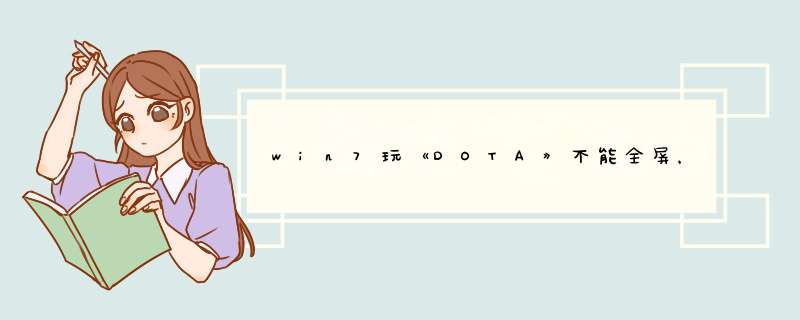

 微信扫一扫
微信扫一扫
 支付宝扫一扫
支付宝扫一扫
评论列表(0条)